发布时间:2019/08/13 16:14:25
BarTender 是世界上好用且备受信任的条码打印软件,首次运行BartTender 10.1都会弹出各种窗口,下面,就让小编带领大家一一了解这些窗口,正式开始使用BarTender 10.1进行条码设计打印吧!
1. 双击BarTender应用程序,首先弹跳出来的是激活框,您可以输入所购买的产品秘钥代码,单击下一步进行激活;若是没有秘钥,您可以按取消按钮,但这样您只可以试用30天;
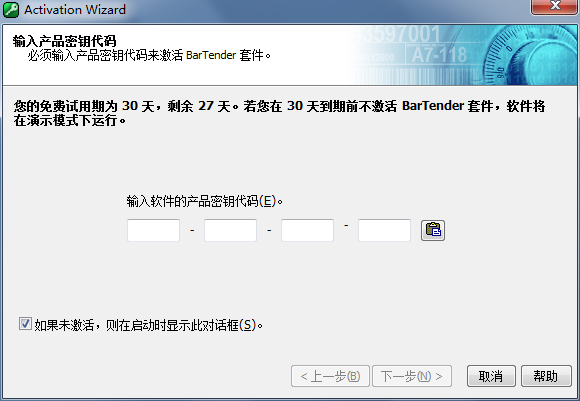
2. 激活框过去后,就是让选择版本,您买的哪个版本,就选择那个版本就可以了。勾选上“不再显示次对话框”,以后再启动BarTender时就不会弹出这个选择框咯。(小编的激活码还在来的路上,暂时只能用试用版讲解啦,步骤其实都一样的。)
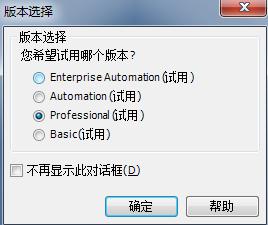
3. 接下来是欢迎界面,您可以选择“启动新的BarTender文档”来打开空白工作页面,或者选择“打开现有BarTender文档”对现有条码进行编辑;小编在此处是选择的“启动新的BarTender文档”来讲解的;
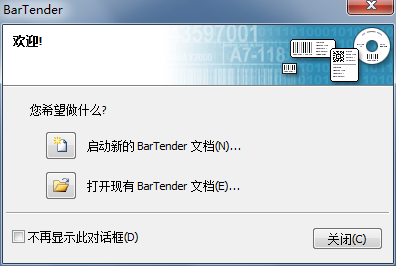
4. 此时弹出“新建文档向导”窗口,根据需求选择“空白模板”或“现有BarTender文档”;您可以单击“完成”则会直接打开空白文档或现有BarTender文档;
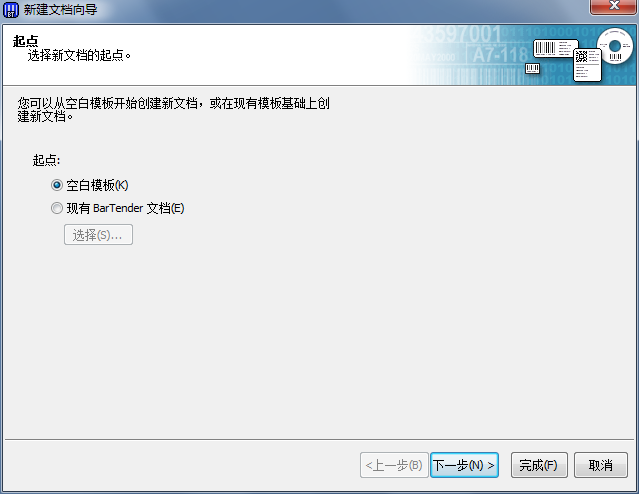
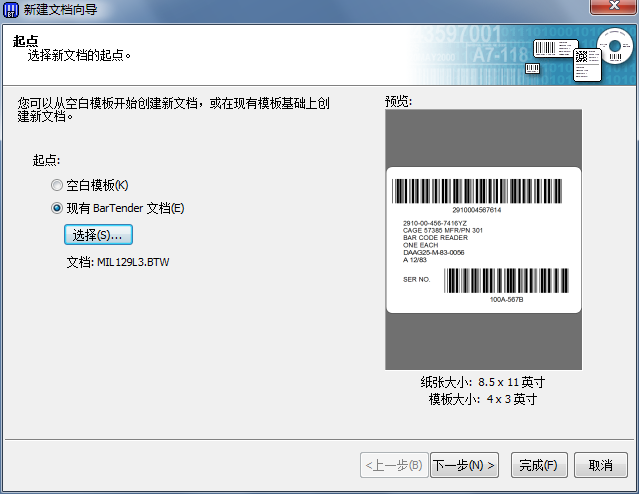
5. 单击“下一步”,进入“选择打印机”设置窗口;根据您的需求进行文档属性、打印机属性和打印机的更改,单击下一步;
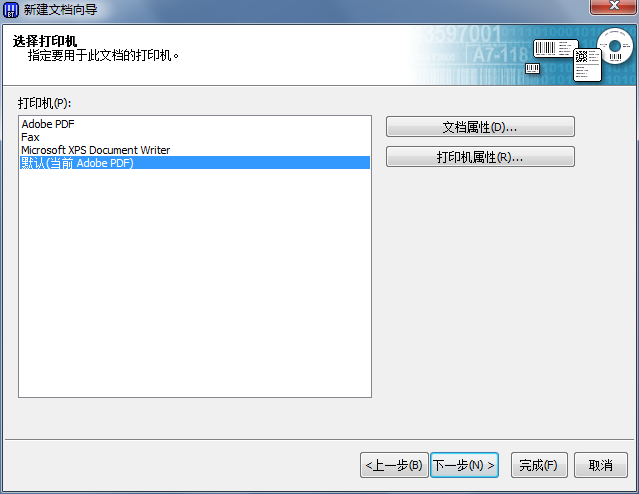
6. 可以指定自定义或使用预定义的卷,单击下一步;
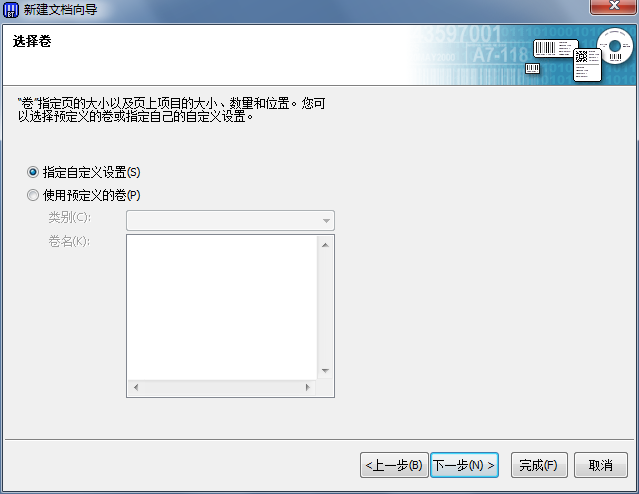
7. 设置纸张大小和方向,单击下一步;
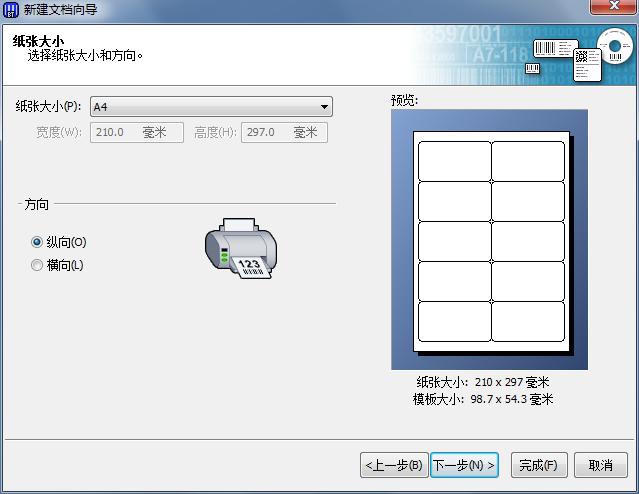
8. 指定项目的形状,单击下一步;
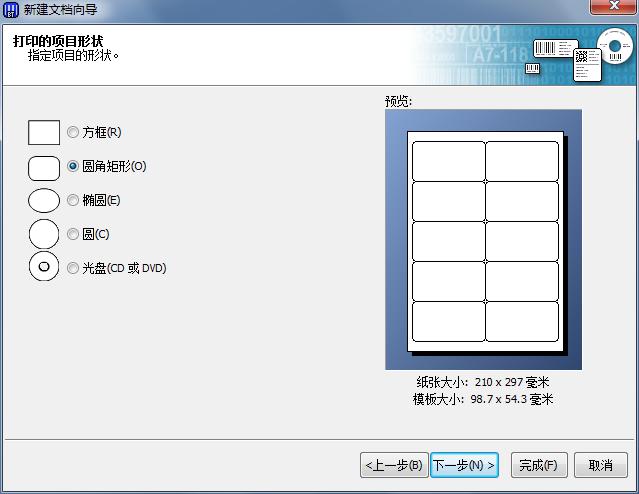
9. 指定页的边距,单击下一步;
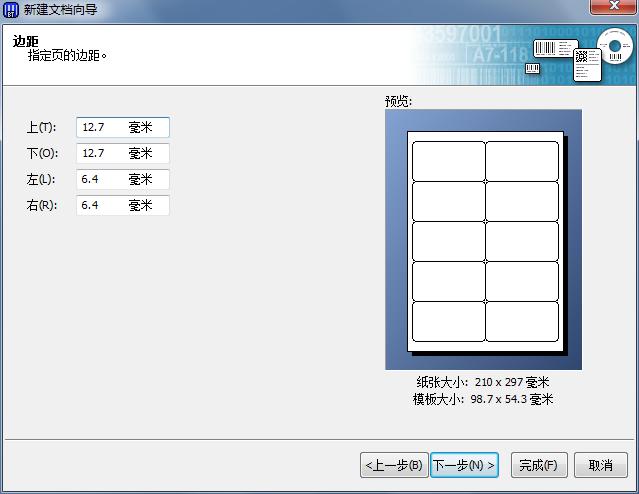
10. 指定每页卷上项目的行数和列数,单击下一步;
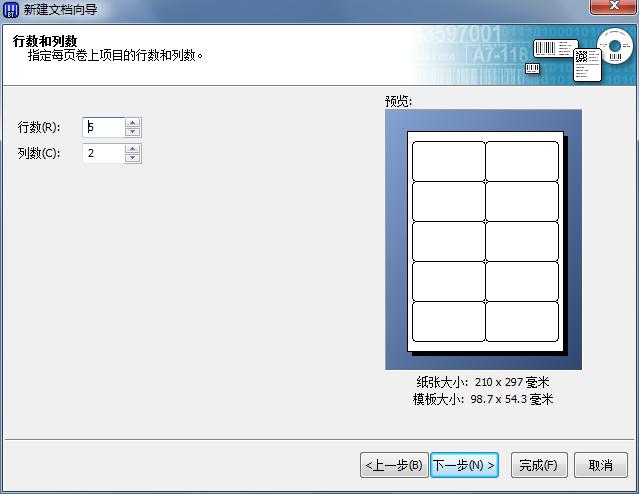
11. 指定项目的大小,单击下一步;
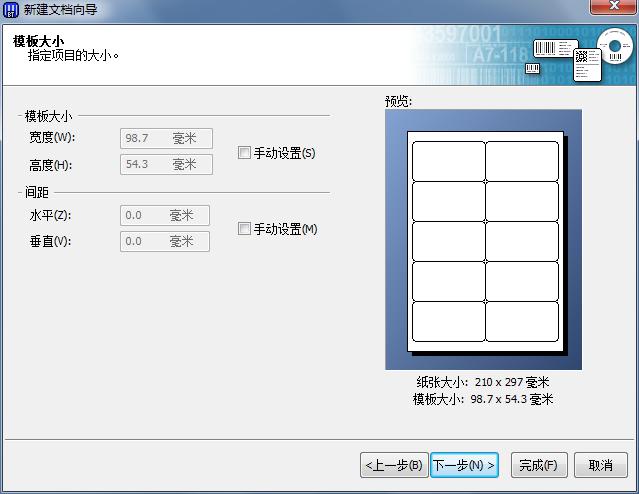
12. 指定项目的打印顺序,单击下一步;
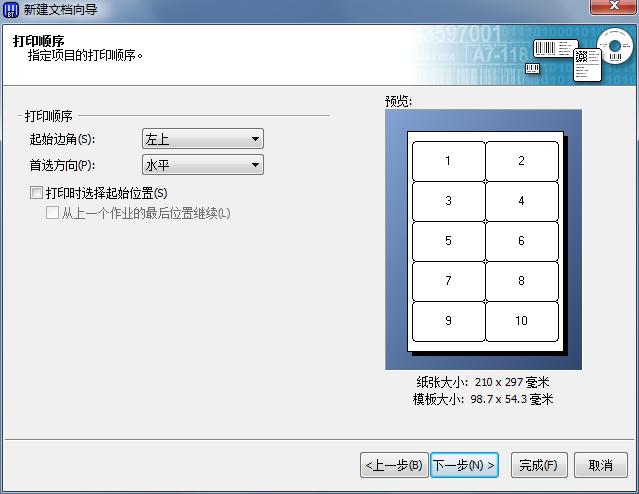
13. BarTender允许您为背景选择图片或颜色,然后单击下一步;
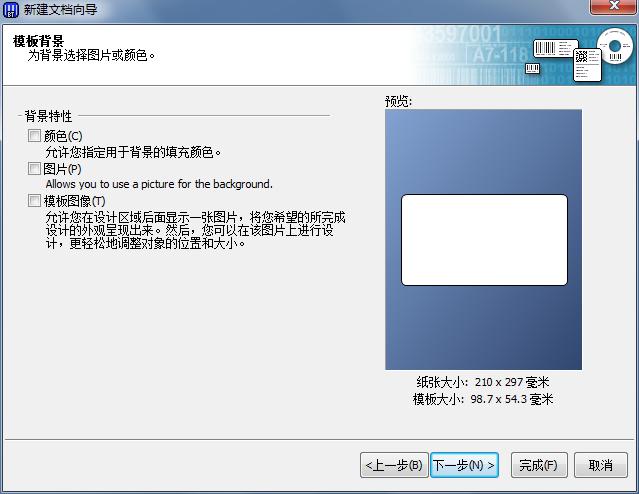
14. 完成设置,点击“完成”进入工作页面就可以开始工作啦!
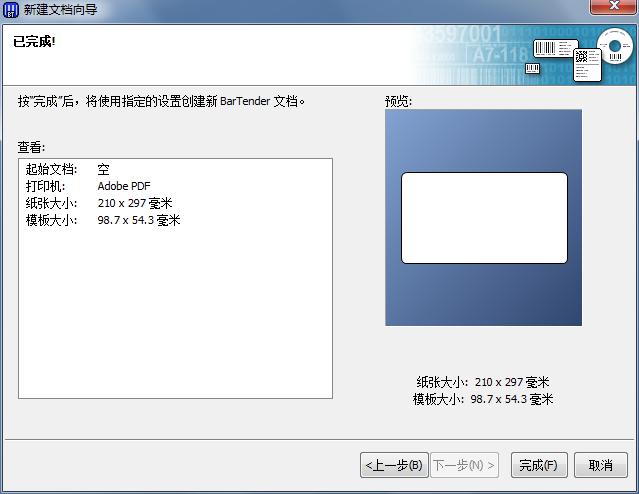
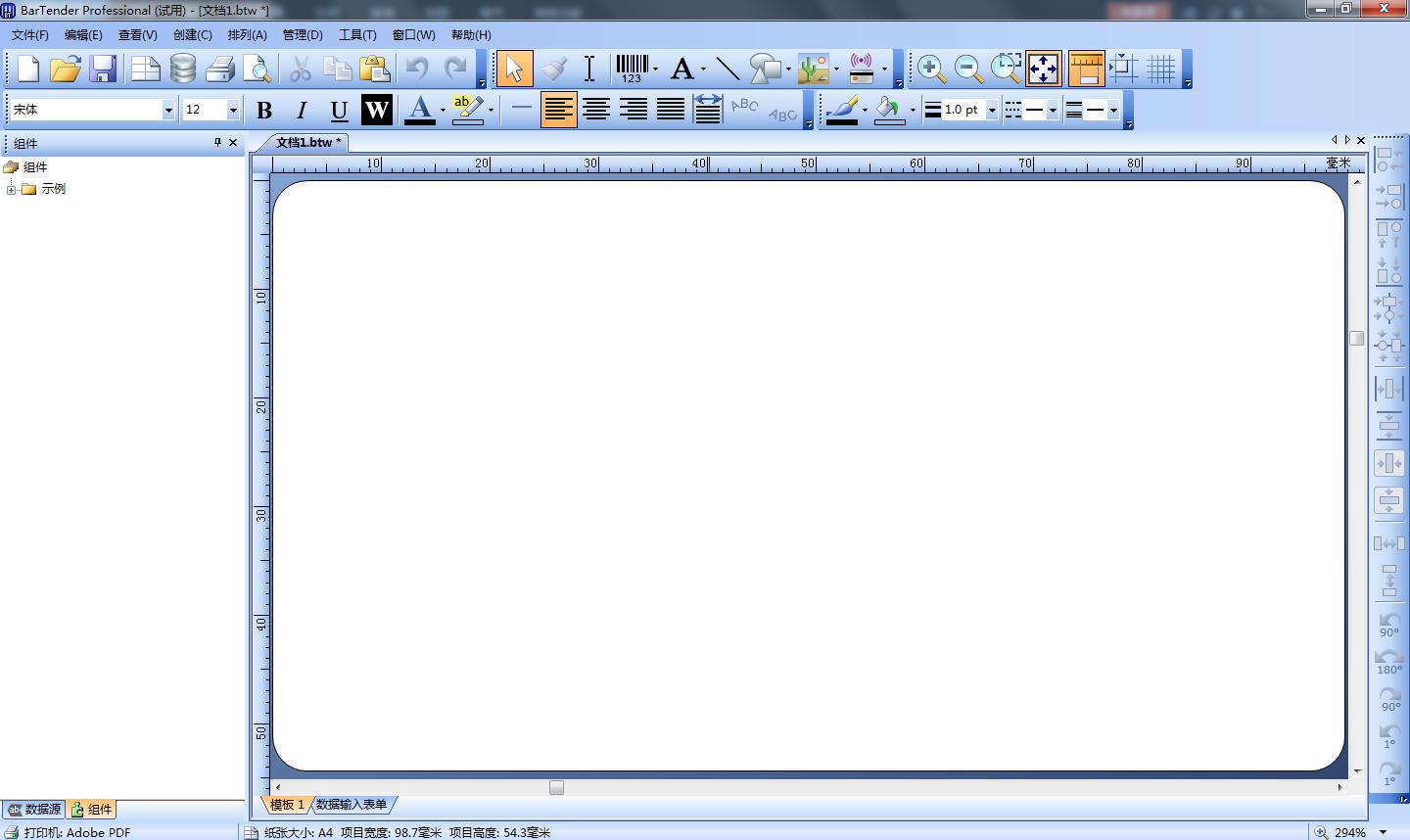
关于BarTender的更多内容可参考BarTender中文官网。
展开阅读全文
︾
标签打印软件下载 | 条码打印软件使用教程 | BarTender经典案例 | 隐私条款 | 网站地图 | 关于我们